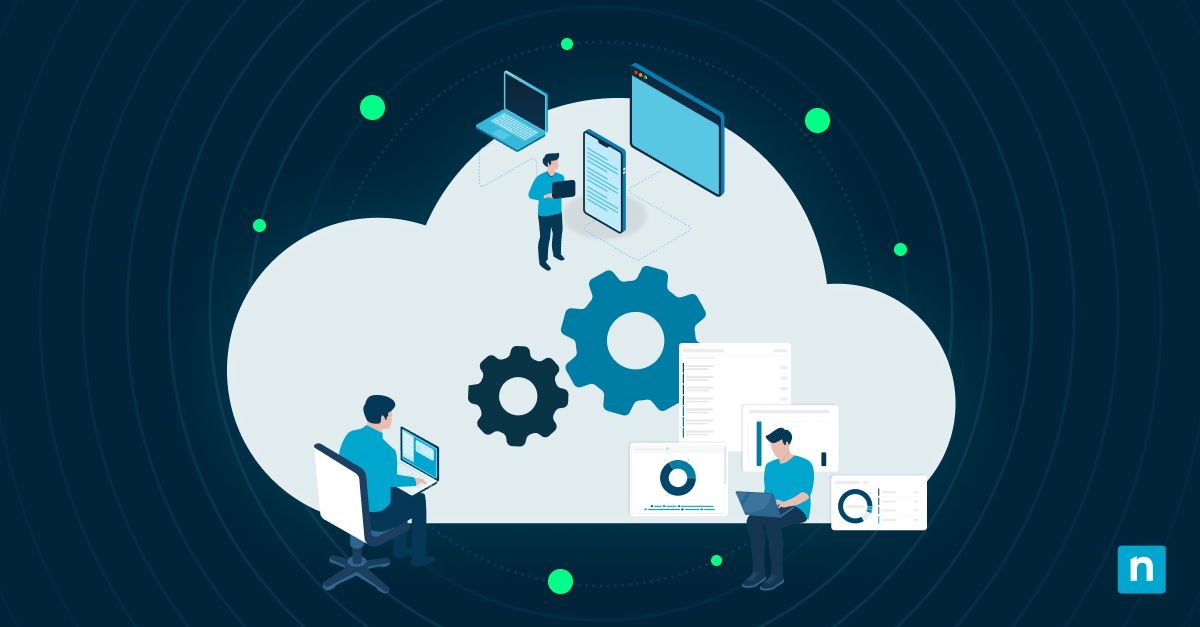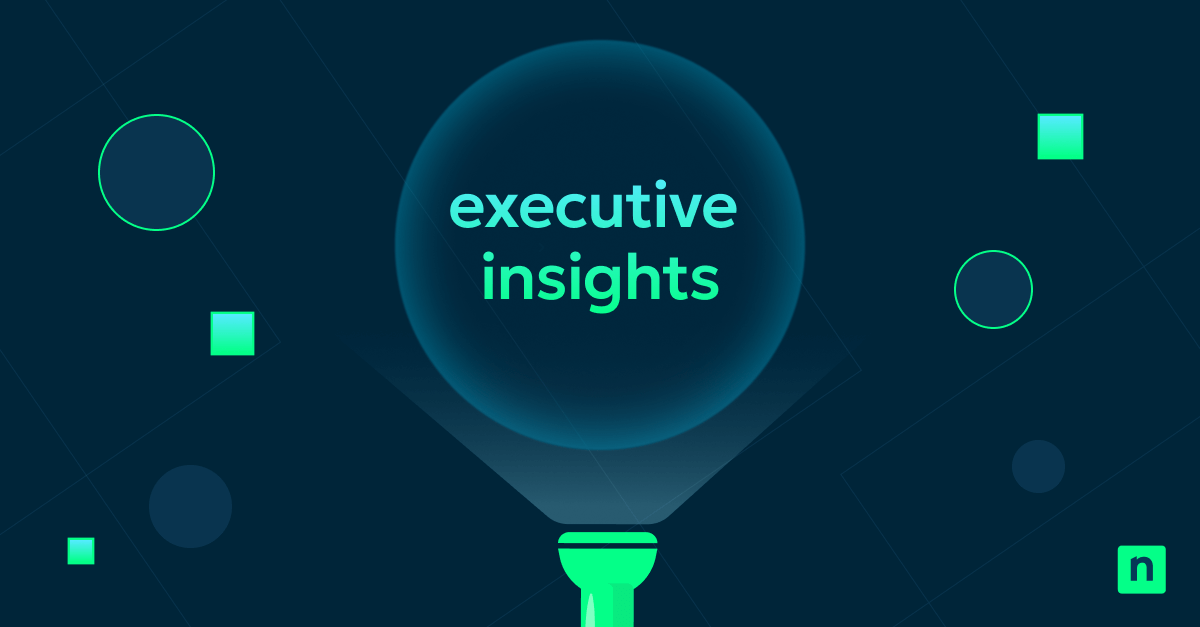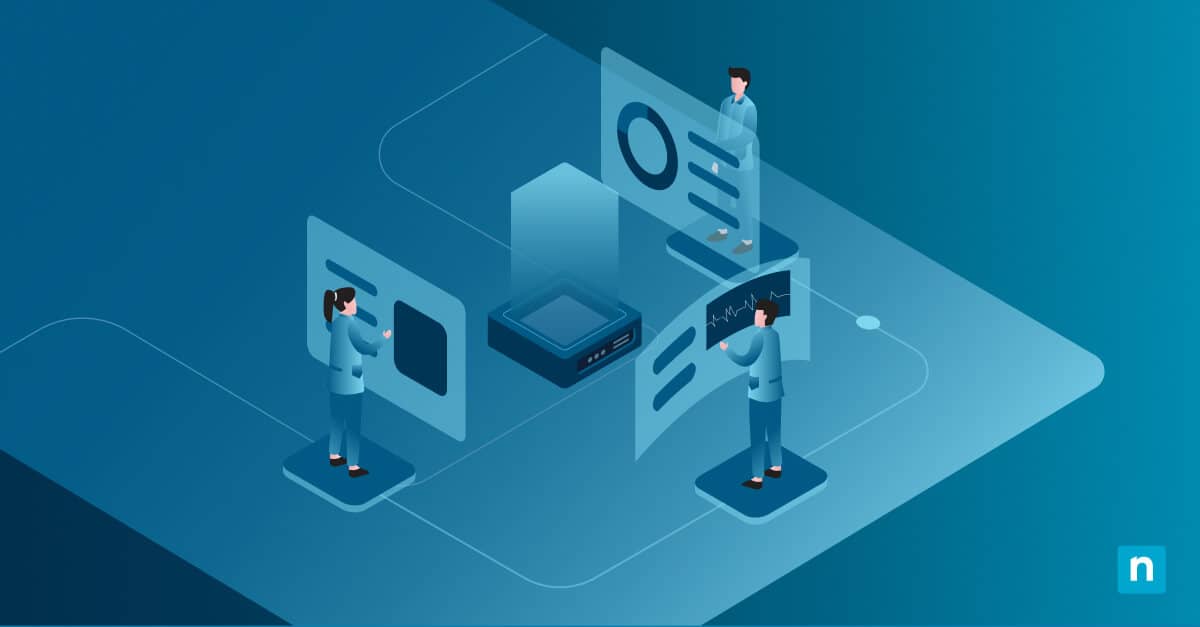Le registre Windows est au cœur du système d’exploitation Windows. Il sert de référentiel centralisé contenant les informations de configuration du système et des applications installées. Comprendre le rôle qu’il joue pour rendre un environnement de travail fluide et efficace, et savoir comment sauvegarder et restaurer le registre Windows sont deux éléments essentiels pour maintenir la stabilité du système et la sécurité des données.
Comprendre le registre Windows
Le registre Windows est une base de données hiérarchique contenant des paramètres et des configurations pour le matériel, les logiciels, les préférences utilisateur et les paramètres du système. Il est organisé en clés, sous-clés et valeurs, chacune contenant des informations spécifiques sur les paramètres du système et des applications, les préférences utilisateur, les configurations matérielles et autres informations essentielles.
Le registre indows est organisé en plusieurs sections logiques appelées « ruches. » Chacune d’entre elles représente une catégorie distincte de paramètres système ou utilisateur. Voici une liste des ruches principales :
- HKEY_CLASSES_ROOT (HKCR) : Contient des informations sur les associations de fichiers et les classes d’objets OLE.
- HKEY_CURRENT_USER (HKCU) : Stocke les paramètres et les préférences spécifiques à l’utilisateur actuellement connecté.
- HKEY_LOCAL_MACHINE (HKLM) : Stocke les paramètres et les configurations de l’ensemble du système qui s’appliquent à tous les utilisateurs de l’ordinateur.
- HKEY_USERS (HKU) : Contient les profils utilisateur individuels et les paramètres de chaque compte utilisateur sur le système.
- HKEY_CURRENT_CONFIG (HKCC) : Enregistre des informations sur la configuration actuelle du matériel.
Dans chaque répertoire de stockage, le registre est organisé en clés, qui sont des conteneurs abritant des paramètres ou des données de configuration connexes. Les clés peuvent contenir des sous-clés et des valeurs. Les sous-clés sont imbriquées dans les clés et représentent des niveaux d’organisation supplémentaires dans le registre. Les sous-clés peuvent à leur tour contenir leurs propres sous-clés et valeurs.
Les valeurs sont des entrées de données stockées dans des clés ou des sous-clés. Chaque valeur représente un paramètre de configuration, une option ou une donnée spécifique. Voici quelques exemples de types de valeurs de registre :
- Valeurs de chaînes (REG_SZ) : Chaînes de texte utilisées pour stocker des données alphanumériques.
- Valeurs binaires (REG_BINARY) : Données binaires utilisées pour stocker des informations non textuelles.
- Valeurs DWORD (REG_DWORD) : Valeurs à deux mots utilisées pour stocker des données numériques.
- Valeurs à plusieurs chaînes (REG_MULTI_SZ) : Séquence de chaînes de texte.
- Valeurs de chaînes développables (REG_EXPAND_SZ) : Chaînes de caractères pouvant contenir des variables d’environnement et qui sont développées à la lecture.
La structure hiérarchique du registre Windows permet d’organiser et de gérer de manière systématique les paramètres du système et des applications, facilitant ainsi l’accès et la récupération efficaces des données de configuration par le système d’exploitation Windows et les logiciels installés.
L’importance d’une sauvegarde
Le registre Windows est essentiel au système d’exploitation, et toute corruption ou modification de ses entrées peut entraîner des problèmes de système, de performance, voire une défaillance du système tout entier. Voici quelques raisons de sauvegarder le registre :
- Stabilité du système : Les modifications apportées au registre, qu’elles soient intentionnelles ou accidentelles, peuvent avoir un impact sur la stabilité du système. Le fait de disposer d’une sauvegarde permet de revenir à un état connu en cas de problème.
- Sécurité des données : Le registre contient des informations sensibles, notamment les identifiants des utilisateurs, les paramètres des applications et les configurations du système. La sauvegarde du registre permet de protéger ces données contre la perte ou l’accès non autorisé.
- Prévenir la perte de données : En cas de défaillance du système ou de contamination par un logiciel malveillant, le fait de disposer d’une sauvegarde du registre vous permet de restaurer les configurations critiques du système et de récupérer rapidement les données perdues.
- Une bonne pratique à appliquer avant de modifier le système : Il est fortement recommandé de sauvegarder le registre avant d’apporter des modifications importantes au système, comme l’installation d’un nouveau logiciel, la mise à jour des pilotes de périphériques ou la modification des paramètres du système. Cela permet d’annuler les modifications si elles entraînent des problèmes inattendus.
Comment sauvegarder le registre Windows
La création d’une sauvegarde du registre Windows peut se faire de diverses manières, via des utilitaires Windows natifs et des logiciels tiers, par exemples. Penchons-nous sur quelques méthodes courantes :
Avec un point de restauration du système
- Entrez « Restauration du système » dans la barre de recherche Windows, puis sélectionnez le résultat correspondant pour ouvrir l’utilitaire de restauration du système.
- Cliquez sur « Créer un point de restauration », puis sur le bouton « Créer. »
- Suivez les invites pour créer un point de restauration, qui comprend la sauvegarde du registre et d’autres fichiers système.
En exportant manuelle des clés de registre
- Entrez « regedit » dans la barre de recherche Windows, puis sélectionnez le résultat correspondant pour ouvrir l’éditeur de registre.
- Naviguez jusqu’à la clé ou la sous-clé que vous souhaitez sauvegarder.
- Faites un clic droit sur la clé ou la sous-clé et sélectionnez « Exporter. »
- Choisissez un emplacement pour enregistrer le fichier de registre exporté, donnez un nom à la sauvegarde et cliquez sur « Enregistrer. »
Avec des outils de sauvegarde tiers
Il existe plusieurs outils de sauvegarde tiers du registre qui offrent des fonctionnalités et une flexibilité supplémentaires. Ces outils proposent souvent une planification automatisée des sauvegardes, ainsi que des options de compression et de chiffrement pour une sécurité accrue.
Restaurer le registre Windows
La restauration du registre Windows à partir d’une sauvegarde est simple et peut être effectuée à l’aide d’utilitaires Windows ou d’applications tierces :
Avec la restauration du système
- Ouvrez l’utilitaire de restauration du système comme décrit précédemment.
- Sélectionnez « Restaurer les fichiers et les paramètres du système » et cliquez sur « Suivant. »
- Choisissez le point de restauration qui contient la sauvegarde du Registre que vous souhaitez restaurer et suivez les invites pour terminer le processus de restauration.
En important manuellement des fichiers du registre
- Ouvrez l’éditeur du registre et naviguez jusqu’à l’emplacement où le fichier de sauvegarde est enregistré.
- Double-cliquez sur le fichier de sauvegarde pour importer son contenu dans le registre.
- Suivez les invites qui s’affichent à l’écran pour confirmer la procédure d’importation.
Il est important de s’assurer que le fichier de registre utilisé pour la restauration provient d’une sauvegarde fiable, pour ne pas créer d’autres problèmes avec le système.
Maîtriser le registre Windows
Comprendre le but d’un registre Windows et sa structure vous permet une gestion efficace et une optimisation de l’environnement. La sauvegarde et la restauration du registre Windows sont des tâches essentielles pour maintenir la stabilité du système et la sécurité des données. En comprenant toute l’importance du registre, en appliquant les bonnes pratiques pour les sauvegardes et en sachant comment restaurer en toute confiance à partir des sauvegardes, les utilisateurs peuvent gérer leurs systèmes Windows et se prémunir contre la perte ou l’altération de leurs données.
Savoir comment fonctionne le registre permet aux utilisateurs de rétablir la dernière bonne configuration connue : cela peut faire toute la différence entre un système d’exploitation qui fonctionne, un rétablissement du système et une réparation qui prend du temps.